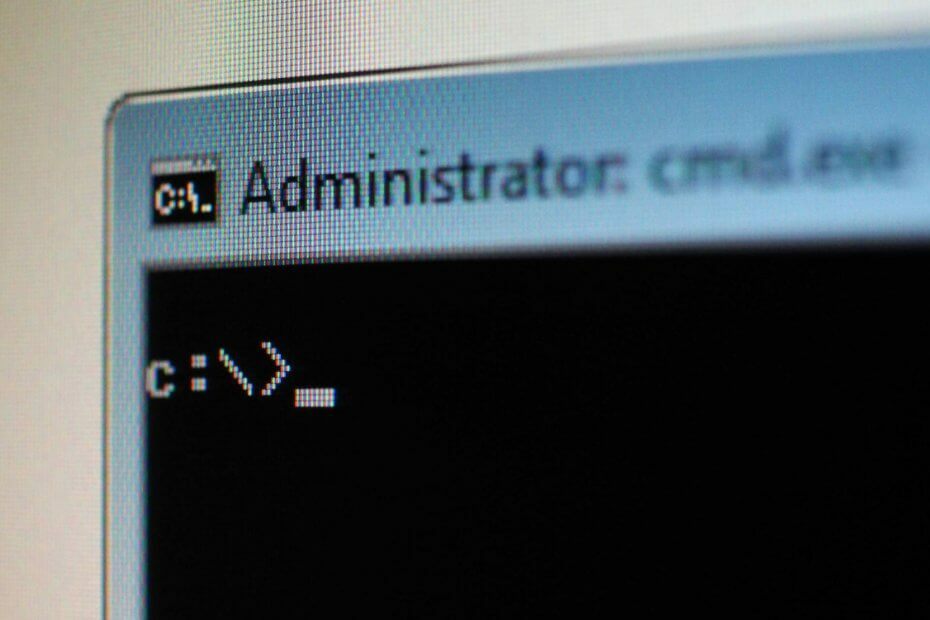
Този софтуер ще поддържа драйверите ви работещи, като по този начин ви предпазва от често срещани компютърни грешки и отказ на хардуер. Проверете всичките си драйвери сега в 3 лесни стъпки:
- Изтеглете DriverFix (проверен файл за изтегляне).
- Щракнете Започни сканиране за да намерите всички проблемни драйвери.
- Щракнете Актуализиране на драйвери за да получите нови версии и да избегнете неизправности в системата.
- DriverFix е изтеглен от 0 читатели този месец.
Много напреднали потребители и администратори използват Командния ред за извършване на различни действия. Говорейки за това, днес ще обясним как работи командата на net user и какво можете да правите с нея Windows 10.
Какво е net user command и как работи?
Командата на Net user беше въведена за първи път през Windows Vistaи оттогава е част от Windows. Командата ви позволява да създавате и променяте потребителски акаунти на вашия компютър. За да използвате тази команда, трябва да започнете
Командния ред като администратор. Най-бързият начин да направите това е да натиснете Windows Key + X да отвориш Win + X меню и след това изберете Команден ред (администратор) от менюто.
Когато влезете нетен потребител в командния ред ще видите списък с наличните акаунти на вашия компютър.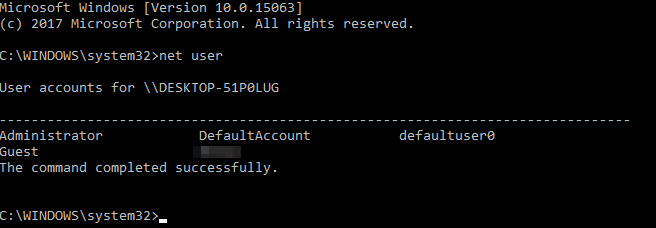
Разбира се, можете да видите подробна информация относно наличните потребителски акаунти на вашия компютър. За да направите това, просто въведете нетен потребител желано_потребителско име и натиснете Въведете. С помощта на тази команда можете да видите пълното име на потребителския акаунт, както и допълнителна информация. Можете да видите дали акаунтът е защитени с парола и дори времето, когато е зададена паролата. Освен това можете да видите към кои групи принадлежи избраният потребителски акаунт.
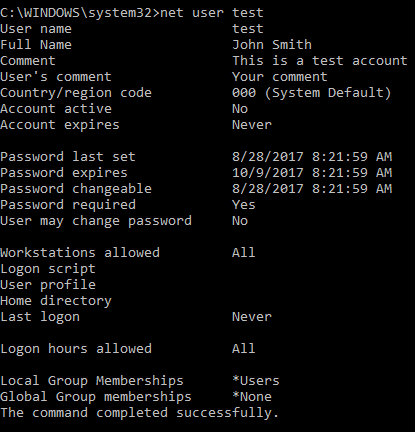
С помощта на тази команда можете също да зададете пароли за акаунти на вашия компютър. За да направите това, просто трябва да влезете нетен потребител желано_потребителско име *. Сега ще бъдете подканени да въведете желаната парола и да я въведете отново, за да потвърдите промяната.
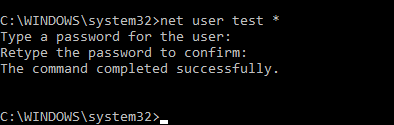
Ако искате да зададете парола за акаунт по-бързо, просто трябва да въведете нетен потребител желано_потребителско име yournewpassword
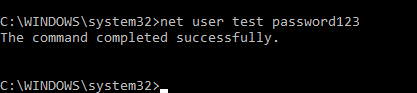
В допълнение към промяната на паролите можете лесно да добавяте нови акаунти към вашия компютър с помощта на нетен потребител команда. За да направите това, просто трябва да влезете нетно потребителско име_на_новия_ акаунт / добавяне.

- ПРОЧЕТЕТЕ СЪЩО: Локалният потребителски акаунт изчезва след актуализация на Creators [FIX]
Ако е необходимо, можете да добавите парола към акаунта си, докато го създавате с помощта на нетно потребителско име_на_новата_сметка моя парола / добавяне команда. Разбира се, можете да използвате и мрежов потребител new_user_name * / add команда за създаване на нов потребителски акаунт с парола.
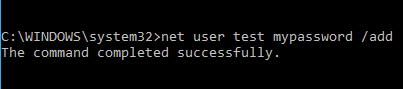
С помощта на тази команда можете също да настроите акаунта си на активен или неактивен. По принцип, ако настроите акаунта си за неактивен, други потребители няма да могат да го видят или да имат достъп до него, без да използват командата на net user. За да скриете акаунт, просто трябва да влезете име на потребителски акаунт / име / активен: не. След това избраният акаунт ще се скрие и няма да имате достъп до него.

Разбира се, винаги можете да направите акаунта достъпен, като въведете net потребителско име_актив / активен: да команда. Net user също ви позволява да присвоявате коментари на потребителски акаунти. Благодарение на тази функция можете да добавите коментар от 48 знака към всеки акаунт, за да го разграничите от другите. Ако сте системен администратор и управлявате няколко акаунта, това може да бъде изключително полезно. За да добавите коментар, просто въведете net user account_name / comment: ”Коментар съобщение ”.

С помощта на тази команда можете също да зададете код на държава за всеки акаунт на вашия компютър. Това означава, че можете да промените езика за помощ и съобщения за грешки във всеки потребителски акаунт. Всички потребители имат 000 код на страната по подразбиране, но можете лесно да го промените с тази команда. За да промените кода на държавата на конкретен потребител, въведете име на потребителско име / код на държава: 123 и натиснете Въведете. Разбира се, не забравяйте да замените 123 с действителен код на държавата.
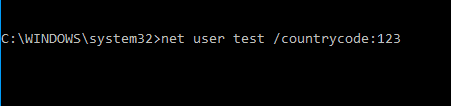
Също така си струва да споменем, че можете да настроите всеки акаунт да изтече, като използвате тази команда. Базовата структура за тази команда е net user user_name / изтича: MM / DD / YYYY, но можете да използвате и формат DD / MM / YYYY. Струва си да се спомене, че можете да използвате три вида стойности в продължение на месеци. Можете да използвате пълното име на месеца, трибуквено съкращение или просто число. Що се отнася до годината, можете да използвате двуцифрени или четирицифрени стойности.
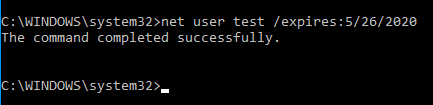 Разбира се, можете също така да настроите акаунта си да изтича никога, като използвате / изтича: никога параметър.
Разбира се, можете също така да настроите акаунта си да изтича никога, като използвате / изтича: никога параметър.
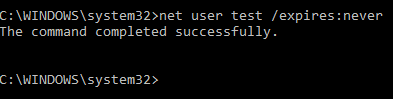 Можете също така да зададете пълно име за всеки потребител на вашия компютър. Ако управлявате няколко потребители, тази команда ще ви позволи да ги разграничите, като използвате истинското им име. За да зададете пълно име на потребител, трябва само да въведете net user user_name / fullname: „Пълното име на потребителя“.
Можете също така да зададете пълно име за всеки потребител на вашия компютър. Ако управлявате няколко потребители, тази команда ще ви позволи да ги разграничите, като използвате истинското им име. За да зададете пълно име на потребител, трябва само да въведете net user user_name / fullname: „Пълното име на потребителя“.
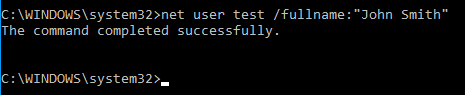
- ПРОЧЕТЕТЕ СЪЩО: Съобщение „Трябва да поправите акаунта си в Microsoft“ в Windows 10 [Fix]
Тъй като много потребители са склонни да използват пароли за защита на своите акаунти, като системен администратор можете да разрешите или да предотвратите промяната на потребителите парола за акаунта. Благодарение на тази функция ще предотвратите потребителите да променят паролата си без ваше знание. За да предотвратите промяна на парола на определен потребител, трябва да използвате net user user_name / passwordchg: не команда.

Ако искате да позволите на потребителите да променят паролата си, трябва да използвате net user user_name / passwordchg: да команда вместо това.

Както вече споменахме, използването на парола е важно, ако искате да защитите акаунта си, а с нетната потребителска команда можете да принудите отделните потребители да използват парола. По този начин ще сведете до минимум шанса за неоторизиран достъп. За да принудите потребителя да използва парола за своя акаунт, трябва да използвате net user user_name / passwordreq: да команда. Разбира се, можете да използвате net user user_name / passwordreq: не команда за премахване на това изискване.

Командата Net user също ви позволява да посочите периода от време, в който потребителят може да използва своя акаунт. Тази функция е особено полезна, ако искате да зададете времеви ограничения за конкретни потребители. За да ограничите достъпа за конкретен потребител, трябва да посочите времева рамка за всеки ден.
Можете да въведете пълното име на деня или да използвате съкращението. Що се отнася до времето, можете да използвате 12-часов или 24-часов формат. За да зададете ограничение във времето за потребител, трябва да използвате име / час на потребителско име: M-F, 08: 00-17: 00. Разбира се, можете да използвате различен формат, така че вашата команда да изглежда така потребителско име / час на нетния потребител: M-F, 8 AM-5PM.
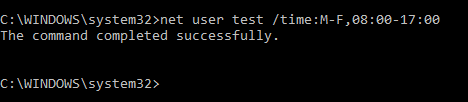
Ако е необходимо, можете също да зададете различна времева рамка за различни дни, като използвате потребителско име / час на нетния потребител: M, 4 AM-5PM; T, 13:00 - 15:00; З-Ж, 8: 00-17: 00.

Можете да попречите на потребителите да влизат постоянно в акаунта си в определени дни, просто като оставите стойността празна. Ако искате да премахнете всички времеви ограничения за конкретен акаунт, просто въведете net user user_name / time: всички. Както можете да видите, това е доста мощна команда, но тя работи само със стъпки от един час и това е най-големият й недостатък. Независимо от това, тази команда е изключително полезна, ако искате да ограничите използването на компютър.
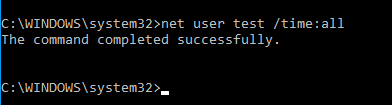
Използвайки тази команда, можете също да добавите потребителски коментар за акаунта, за да го разграничите от другите. За да направите това, използвайте net user user_name / usercomment: ”Вашият коментар” команда.

Командата Net user също ви позволява да зададете домашна директория за вашия акаунт, като използвате /homedir параметър. Можете също да зададете скрипт за влизане за потребител с помощта на /scriptpath опция. Ако е необходимо, можете също да посочите пътя на профила, като използвате /profilepath параметър.
Net user command е доста мощен и ви позволява да управлявате потребителски акаунти на вашия компютър. Командата е сравнително лесна за използване и се надяваме, че нашата статия ви е помогнала да я разберете малко по-добре.
ПРОЧЕТЕТЕ СЪЩО:
- Как да: Активирайте акаунта на гост в Windows 10
- Поправка: Не мога да вляза с моя акаунт в Microsoft в Windows 10
- Поправка: Акаунтът не е упълномощен да влиза от тази станция
- Акаунтът на устройството на Microsoft вече предлага повече информация за състоянието на вашия компютър
- Поправка: Деактивиран администраторски акаунт в Windows 10

![Командата за изпълнение не запазва историята в Windows 10 [ПРОСТО ПОПРАВКИ]](/f/5839ed6cc39e450074be7d47bbe94c8c.jpg?width=300&height=460)